电脑无信号输入的原因及解决方法(探究电脑无信号输入的各种可能原因)
- 电器常识
- 2024-09-09
- 43
- 更新:2024-08-21 10:33:34
在使用电脑的过程中,有时候我们会遇到电脑无信号输入的情况。这种情况不仅会影响我们的工作和娱乐体验,还会让我们感到困惑和不安。本文将就电脑无信号输入的可能原因进行探究,并提供一些常见的解决方法,帮助读者快速解决这个问题。
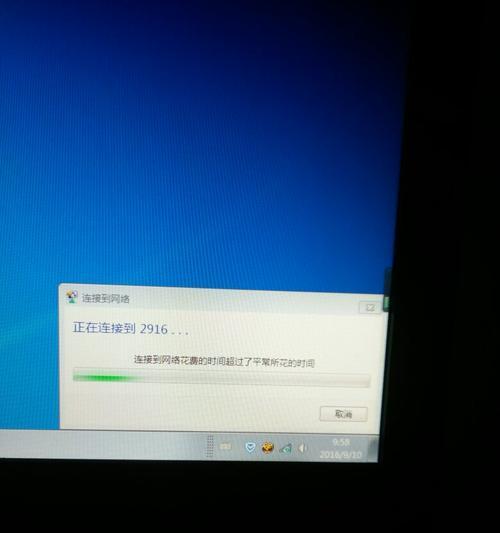
1.显示器连接问题
-显示器与电脑的连接线松动:检查显示器与电脑连接线是否牢固,若发现松动则重新插紧。
-显示器信号线故障:更换信号线来排除线材故障。
2.电源问题
-电源线未连接或插口故障:确保电源线插口正常工作,并检查电源线是否连接稳固。
-电源开关未打开:检查电源开关是否处于打开状态。
3.显卡故障
-显卡插槽松动或接触不良:重新插紧显卡,确保插槽连接良好。
-显卡驱动程序问题:卸载并重新安装显卡驱动程序,确保其与操作系统兼容。
4.操作系统设置问题
-分辨率设置错误:调整分辨率设置,确保其与显示器兼容。
-多显示器设置错误:检查多显示器设置,如果出现异常,调整为正确的设置。
5.显示器故障
-显示器无法正常启动或损坏:检查显示器是否正常工作,若发现故障,尝试更换显示器。
-显示器面板损坏:如果屏幕出现裂纹或明显损坏,需要更换显示器面板。
6.主板故障
-主板上的显卡槽故障:检查主板上的显卡槽是否损坏,必要时更换主板。
-主板电源接口故障:检查主板电源接口是否正常工作,若有异常则维修或更换主板。
7.操作系统更新问题
-操作系统更新导致驱动不兼容:将操作系统恢复到更新之前的状态,或安装适用于新操作系统的驱动程序。
8.病毒感染
-电脑病毒感染导致系统错误:运行杀毒软件对电脑进行全面扫描,清除病毒并修复受损的系统文件。
9.BIOS设置问题
-BIOS设置错误:进入BIOS界面,检查显示相关设置是否正确,并进行必要的调整。
10.操作失误
-操作失误导致信号输入失败:检查自己是否正确连接了电脑和显示器,并排除操作错误。
11.显示模式设置错误
-显示模式设置错误:调整显示模式设置,确保其与显示器兼容,并检查是否启用了正确的模式。
12.硬件故障
-显卡硬件故障:检查显卡是否损坏,必要时更换显卡。
-主板硬件故障:检查主板是否损坏,必要时更换主板。
13.电源供应问题
-电源供应不足:检查电源供应是否能够满足电脑和显示器的功率需求,必要时更换更高功率的电源。
14.外部设备干扰
-外部设备干扰信号输入:将所有外部设备与电脑断开连接,并逐一重新连接以确定是否有设备干扰。
15.
无信号输入是一个常见的问题,可能由显示器连接问题、电源问题、显卡故障、操作系统设置问题、显示器故障、主板故障、操作系统更新问题、病毒感染、BIOS设置问题、操作失误、显示模式设置错误、硬件故障、电源供应问题以及外部设备干扰等多种因素引起。通过排查这些问题,我们可以迅速找到问题所在并采取相应的解决方法,以恢复电脑的正常运行。
探究电脑无信号输入的常见问题以及解决方案
在使用电脑的过程中,我们有时会遇到电脑显示器无信号输入的问题,即使我们已经连接好了电源线和视频线。这种情况可能会导致我们无法正常使用电脑,给我们带来不便。本文将针对这个问题进行深入探究,并提供一些常见的解决方法,以帮助读者解决类似的问题。
1.电脑显示器无信号输入的原因是什么?
-电源线松动或插错位置:检查电源线是否牢固连接且插入正确的位置。
-显示器输入选择错误:确认显示器输入源选择正确,如HDMI、VGA、DVI等。
-显卡故障:可能是显卡出现了故障,需要检查显卡是否正常工作。
-运行时错误:系统运行过程中发生错误导致无信号输入,可尝试重启电脑解决。
2.如何解决电脑显示器无信号输入的问题?
-检查连接线:检查视频线是否连接良好,尝试更换新的连接线。
-调整显示器输入设置:进入显示器菜单,确认输入源选择正确。
-清理电脑内部:清理电脑内部的尘埃和杂物,确保所有硬件正常工作。
-更换显卡:如果显卡损坏,可考虑更换一个新的显卡解决问题。
-检查操作系统:有时操作系统的问题会导致无信号输入,可尝试重装或更新操作系统。
3.如何避免电脑无信号输入的问题?
-确保连接牢固:在使用电脑前,要确保所有连接线牢固插入。
-定期清理电脑:定期清理电脑内部的灰尘和杂物,保持硬件正常工作。
-安装防病毒软件:安装可靠的防病毒软件,避免病毒感染导致系统故障。
-及时更新驱动程序:定期检查并更新显卡等硬件的驱动程序,确保其与操作系统兼容。
4.为什么重启电脑可以解决无信号输入问题?
-重启电脑可以重新初始化硬件设备,消除某些运行时错误。
-重启过程中会刷新系统设置,可能修复一些导致无信号输入的问题。
5.如何区分是显示器故障还是电脑故障引起的无信号输入?
-尝试连接其他显示器:将显示器连接到其他电脑或者将其他显示器连接到电脑,判断是哪一方发生故障。
-检查显示器菜单:进入显示器菜单,查看是否显示其他设备的输入信号。
6.为什么无信号输入的问题只在冷启动时出现?
-冷启动时,硬件设备需要重新初始化,因此可能会出现连接错误或驱动问题。
-在热启动过程中,硬件设备已经初始化完成,所以无信号输入问题不会再次出现。
7.显示器上出现"无信号输入"信息时应该怎么办?
-检查电源线和视频线是否插入正确。
-确认输入源选择正确。
-重启电脑。
8.无信号输入的问题可能与显示器分辨率设置有关吗?
-是的,如果电脑输出的分辨率超出了显示器的可接受范围,可能导致显示器无法接收信号。
-调整电脑输出分辨率,确保与显示器兼容。
9.为什么无信号输入的问题在连接多个显示器时更常见?
-多个显示器的连接增加了故障可能性,包括连接线松动、输入选择错误等。
-确保多个显示器连接正确,输入选择正确,并检查连接线牢固。
10.如何处理无信号输入的问题对于专业用户来说更加便捷?
-专业用户可以进一步检查硬件设备的状态,如显卡插槽是否损坏、显卡驱动程序是否最新等。
-使用专业工具进行诊断和排除故障。
11.为什么改变显示器的刷新率可以解决无信号输入问题?
-显示器的刷新率与电脑输出信号的频率有关,不匹配可能导致无信号输入。
-调整电脑的刷新率以适配显示器,解决不匹配问题。
12.无信号输入问题可能与电源供应有关吗?
-是的,电源供应不稳定可能导致无信号输入问题。
-检查电源供应是否稳定,如有必要,更换电源。
13.为什么有时候重新插拔视频线可以解决无信号输入问题?
-重新插拔视频线可以消除接触不良或连接线松动的问题。
-确保视频线插入牢固并与显示器和电脑连接良好。
14.如何确定无信号输入问题是由操作系统引起的?
-将电脑连接到其他显示设备,如果其他显示设备正常工作,则说明问题可能是由操作系统引起的。
-尝试重新安装或更新操作系统,解决潜在的操作系统错误。
15.
通过以上分析,我们了解到电脑无信号输入的问题可能由多种原因引起,包括连接问题、硬件故障、驱动问题等。通过一些简单的操作和调整,我们可以解决许多无信号输入的常见问题。同时,定期进行电脑维护和保养也可以减少无信号输入问题的发生。如果问题仍然存在,建议寻求专业技术人员的帮助。











